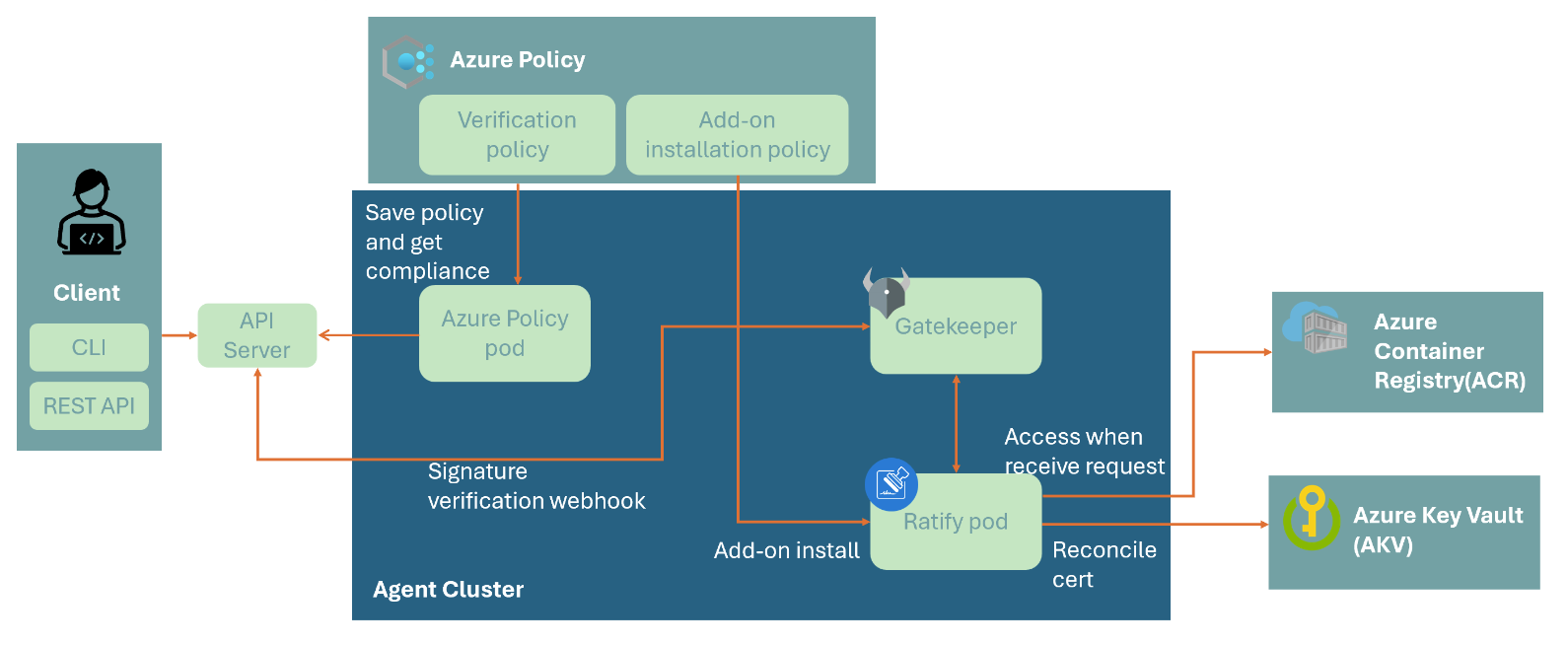Nota
O acesso a esta página requer autorização. Podes tentar iniciar sessão ou mudar de diretório.
O acesso a esta página requer autorização. Podes tentar mudar de diretório.
O Serviço Kubernetes do Azure (AKS) e seu modelo de contêiner subjacente fornecem maior escalabilidade e capacidade de gerenciamento para aplicativos nativos da nuvem. Com o AKS, você pode iniciar aplicativos de software flexíveis de acordo com as necessidades de tempo de execução do seu sistema. No entanto, esta flexibilidade pode introduzir novos desafios.
Nesses ambientes de aplicativos, o uso de imagens de contêiner assinadas ajuda a verificar se suas implantações são criadas a partir de uma entidade confiável e se as imagens não foram adulteradas desde sua criação. A Integridade da Imagem é um serviço que permite adicionar uma definição interna da Política do Azure para verificar se apenas imagens assinadas são implantadas em seus clusters AKS.
Observação
A Integridade da Imagem é uma funcionalidade baseada no Ratify. Em um cluster AKS, o nome do recurso e o nome da propriedade são ImageIntegrity, enquanto os nomes dos pods de integridade de imagem relevantes contêm Ratify.
Importante
Os recursos de pré-visualização do AKS estão disponíveis numa base de autosserviço e adesão voluntária. As visualizações prévias são fornecidas "como estão" e "conforme disponíveis" e são excluídas dos contratos de nível de serviço e da garantia limitada. As versões de teste do AKS são parcialmente cobertas pelo suporte ao cliente numa base de melhor esforço. Assim sendo, estas funcionalidades não se destinam ao uso em produção. Para obter mais informações, consulte os seguintes artigos de suporte:
Pré-requisitos
Uma assinatura do Azure. Se não tiver uma subscrição do Azure, pode criar uma conta gratuita.
aks-previewExtensão CLI versão 0.5.96 ou posterior.Certifique-se de que o complemento de Política do Azure para AKS esteja habilitado em seu cluster. Se não tiver este suplemento instalado, consulte Instalar o suplemento Azure Policy para AKS.
Um cluster AKS habilitado com o Emissor OIDC. Para criar um novo cluster ou atualizar um cluster existente, consulte Configurar um cluster AKS com o Emissor OIDC.
Os
EnableImageIntegrityPreviewsinalizadores de recurso registrados em sua assinatura do Azure. Registre os flags de funcionalidades usando os seguintes comandos:Registre os
EnableImageIntegrityPreviewsinalizadores de recurso usando oaz feature registercomando.# Register the EnableImageIntegrityPreview feature flag az feature register --namespace "Microsoft.ContainerService" --name "EnableImageIntegrityPreview" It may take a few minutes for the status to show as *Registered*.Verifique o status do registro usando o
az feature showcomando.# Verify the EnableImageIntegrityPreview feature flag registration status az feature show --namespace "Microsoft.ContainerService" --name "EnableImageIntegrityPreview"Quando o estado mostrar Registrado, atualize o registo do provedor de recursos usando o comando
Microsoft.ContainerService.az provider register --namespace Microsoft.ContainerService
Considerações e limitações
- Seus clusters AKS devem executar o Kubernetes versão 1.26 ou superior.
- Você não deve usar esse recurso para registros ou cargas de trabalho do Azure Container Registry (ACR) de produção.
- O Image Integrity suporta um máximo de 200 assinaturas exclusivas simultaneamente em todo o cluster.
- A notação é o único verificador suportado.
- A auditoria é o único efeito de política de verificação suportado.
Como funciona a integridade da imagem
A Integridade da Imagem usa o Ratificar, a Política do Azure e o Gatekeeper para validar imagens assinadas antes de implantá-las em seus clusters AKS. Habilitar a integridade da imagem no cluster implanta um Ratify pod. Este Ratify pod executa as seguintes tarefas:
- Reconcilia certificados do Azure Key Vault de acordo com a configuração que definiu por meio de CRDs
Ratify. - Acessa imagens armazenadas no ACR quando as solicitações de validação vêm da Política do Azure. Para habilitar essa experiência, a Política do Azure estende o Gatekeeper, um webhook do controlador de admissão para o Open Policy Agent (OPA).
- Determina se a imagem de destino é assinada com um certificado confiável e, portanto, considerada confiável.
-
AzurePolicyeGatekeeperconsomem os resultados da validação como o estado de conformidade para decidir se permitem a solicitação de implementação.
Ativar a integridade da imagem no seu cluster AKS
Observação
A verificação de assinatura de imagem é um cenário orientado à governança e aproveita a Política do Azure para verificar assinaturas de imagem em clusters AKS em escala. Recomendamos o uso da iniciativa predefinida de Política do Azure de Integridade de Imagem do AKS, que está disponível na biblioteca de definições predefinida da Política do Azure.
Crie uma atribuição de política com a iniciativa de política AKS
[Preview]: Use Image Integrity to ensure only trusted images are deployedusando o comandoaz policy assignment create.export SCOPE="/subscriptions/${SUBSCRIPTION}/resourceGroups/${RESOURCE_GROUP}" export LOCATION=$(az group show --name ${RESOURCE_GROUP} --query location -o tsv) az policy assignment create --name 'deploy-trustedimages' --policy-set-definition 'af28bf8b-c669-4dd3-9137-1e68fdc61bd6' --display-name 'Audit deployment with unsigned container images' --scope ${SCOPE} --mi-system-assigned --role Contributor --identity-scope ${SCOPE} --location ${LOCATION}O
Ratifypod é implantado depois que você ativa o recurso.
Observação
A política implanta o recurso Integridade da Imagem no cluster quando deteta qualquer operação de atualização no cluster. Se você quiser habilitar o recurso imediatamente, precisará criar uma correção de política usando o az policy remediation create comando.
assignment_id=$(az policy assignment show --name 'deploy-trustedimages' --scope ${SCOPE} --query id -o tsv)
az policy remediation create --policy-assignment "$assignment_id" --definition-reference-id deployAKSImageIntegrity --name remediation --resource-group ${RESOURCE_GROUP}
Configurar configurações de verificação
Para que o Image Integrity possa verificar adequadamente a imagem alvo assinada, é necessário configurar Ratify através dos CRDs K8s usando kubectl.
Neste artigo, usamos um certificado de autoridade de certificação autoassinado da documentação oficial do Ratify para definir as configurações de verificação. Para obter mais exemplos, consulte Ratificar CRDs.
Crie um
VerifyConfigarquivo nomeadoverify-config.yamle copie no seguinte YAML:apiVersion: config.ratify.deislabs.io/v1beta1 kind: KeyManagementProvider metadata: name: certstore-inline spec: provider: inline parameters: value: | -----BEGIN CERTIFICATE----- MIIDQzCCAiugAwIBAgIUDxHQ9JxxmnrLWTA5rAtIZCzY8mMwDQYJKoZIhvcNAQEL BQAwKTEPMA0GA1UECgwGUmF0aWZ5MRYwFAYDVQQDDA1SYXRpZnkgU2FtcGxlMB4X DTIzMDYyOTA1MjgzMloXDTMzMDYyNjA1MjgzMlowKTEPMA0GA1UECgwGUmF0aWZ5 MRYwFAYDVQQDDA1SYXRpZnkgU2FtcGxlMIIBIjANBgkqhkiG9w0BAQEFAAOCAQ8A MIIBCgKCAQEAshmsL2VM9ojhgTVUUuEsZro9jfI27VKZJ4naWSHJihmOki7IoZS8 3/3ATpkE1lGbduJ77M9UxQbEW1PnESB0bWtMQtjIbser3mFCn15yz4nBXiTIu/K4 FYv6HVdc6/cds3jgfEFNw/8RVMBUGNUiSEWa1lV1zDM2v/8GekUr6SNvMyqtY8oo ItwxfUvlhgMNlLgd96mVnnPVLmPkCmXFN9iBMhSce6sn6P9oDIB+pr1ZpE4F5bwa gRBg2tWN3Tz9H/z2a51Xbn7hCT5OLBRlkorHJl2HKKRoXz1hBgR8xOL+zRySH9Qo 3yx6WvluYDNfVbCREzKJf9fFiQeVe0EJOwIDAQABo2MwYTAdBgNVHQ4EFgQUKzci EKCDwPBn4I1YZ+sDdnxEir4wHwYDVR0jBBgwFoAUKzciEKCDwPBn4I1YZ+sDdnxE ir4wDwYDVR0TAQH/BAUwAwEB/zAOBgNVHQ8BAf8EBAMCAgQwDQYJKoZIhvcNAQEL BQADggEBAGh6duwc1MvV+PUYvIkDfgj158KtYX+bv4PmcV/aemQUoArqM1ECYFjt BlBVmTRJA0lijU5I0oZje80zW7P8M8pra0BM6x3cPnh/oZGrsuMizd4h5b5TnwuJ hRvKFFUVeHn9kORbyQwRQ5SpL8cRGyYp+T6ncEmo0jdIOM5dgfdhwHgb+i3TejcF 90sUs65zovUjv1wa11SqOdu12cCj/MYp+H8j2lpaLL2t0cbFJlBY6DNJgxr5qync cz8gbXrZmNbzC7W5QK5J7fcx6tlffOpt5cm427f9NiK2tira50HU7gC3HJkbiSTp Xw10iXXMZzSbQ0/Hj2BF4B40WfAkgRg= -----END CERTIFICATE----- --- apiVersion: config.ratify.deislabs.io/v1beta1 kind: Store metadata: name: store-oras spec: name: oras # If you want to you use Workload Identity for Ratify to access Azure Container Registry, # uncomment the following lines, and fill the proper ClientID: # See more: https://ratify.dev/docs/reference/oras-auth-provider # parameters: # authProvider: # name: azureWorkloadIdentity # clientID: XXX --- apiVersion: config.ratify.deislabs.io/v1beta1 kind: Verifier metadata: name: verifier-notary-inline spec: name: notation artifactTypes: application/vnd.cncf.notary.signature parameters: verificationCertStores: # certificates for validating signatures certs: # name of the trustStore - certstore-inline # name of the certificate store CRD to include in this trustStore trustPolicyDoc: # policy language that indicates which identities are trusted to produce artifacts version: "1.0" trustPolicies: - name: default registryScopes: - "*" signatureVerification: level: strict trustStores: - ca:certs trustedIdentities: - "*"Aplique o
VerifyConfigao cluster usando okubectl applycomando.kubectl apply -f verify-config.yaml
Implantar imagens de exemplo no cluster do AKS
Implante uma imagem assinada usando o
kubectl run democomando.kubectl run demo-signed --image=ghcr.io/deislabs/ratify/notary-image:signedA saída de exemplo a seguir mostra que a integridade da imagem permite a implantação:
ghcr.io/deislabs/ratify/notary-image:signed pod/demo-signed created
Se você quiser usar suas próprias imagens, consulte as orientações para assinatura de imagens.
Desativar integridade da imagem
Remover iniciativa política
Primeiro, você deve remover a iniciativa de política usando o
az policy assignment deletecomando.az policy assignment delete --name 'deploy-trustedimages'
Complemento do Diable
Em seguida, desative o complemento Integridade da Imagem no cluster usando o comando
az aks updatecom o parâmetro--disable-image-integrity.az aks update --resource-group myResourceGroup --name MyManagedCluster --disable-image-integrity
Próximos passos
Neste artigo, você aprendeu como usar a Integridade da Imagem para validar imagens assinadas antes de implantá-las em seus clusters do Serviço Kubernetes do Azure (AKS). Se você quiser saber como assinar seus próprios contêineres, consulte Criar, assinar e verificar imagens de contêiner usando o Notary e o Azure Key Vault (Visualização).